怎么在vscode中創建maven工程?下面本篇文章就通過圖文結合的方式帶大家一步步創建maven工程,希望對大家有所幫助!
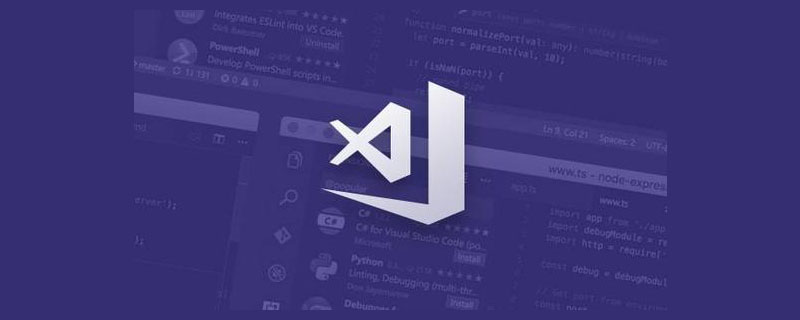
由于,鄙人最近正在學習設計模式,并且是閱讀《重學設計模式》這本pdf書籍進行歸納與總結,當然還是要多方面多角度思考,設計模式重在其思想,將其思想運用到現實生活或者開發的某個場景當中。
還有一點是,工作雖然用的go語言,但是鄙人并不想用goland,覺得太重,所以用vscode習慣了,之前寫python、js等寫的多,而且寫markdown也用vscode,所以,像java,自此也開始用vscode,不太考慮使用IDEA,還是覺得太重…
廢話不多說,開始表演…
前提
本想直接從vscode上的插件說起,但是貌似先提一下Java語言的安裝呀…【推薦學習:《vscode教程》】
鄙人就從mac平臺說起把,當然,網上一堆的教程介紹java語言的安裝,我這里并不詳細的介紹。
mac自帶java,不妨可以終端輸入
java?-version

也許遇到的問題是:自帶的mac沒有java呀,如果你有,這部分可以忽略…
自帶的java的路徑一般是:/Library/Java/JavaVirtualMachines

有沒有就無所謂了,那么教你一招使用jenv來管理你的java版本,不過我在此貼一下java版本的鏡像下載地址
java版本鏡像下載地址https://mirrors.tuna.tsinghua.edu.cn/AdoptOpenJDK/
下載之后解壓到上面提到的路徑…

ok, 添加環境變量,在此聲明一下,鄙人用的是oh-my-zsh,因此可在.zshrc中添加,當然你可以在.bash_profile中添加也不是不可以。

如上圖,我可以將代碼貼到文中,方便復制,當然,你可以舉一反三哈
#?added?by?java?jdk?1.8 JAVA_HOME=/Library/Java/JavaVirtualMachines/jdk1.8.0_181.jdk/Contents/Home PATH=$JAVA_HOME/bin:$PATH:. CLASSPATH=$JAVA_HOME/lib/tools.jar:$JAVA_HOME/lib/dt.jar:. export?JAVA_HOME export?PATH export?CLASSPATH
執行以上操作之后,需要使用source .zshrc刷一下環境變量,此時你可以使用java -version,就可以出現上圖出現過的場景。
當然,鄙人使用jenv進行管理多個版本的java,關于如何安裝jenv,鄙人自然使用mac的brew:
brew?install?jenv
然后,像java一樣,添加環境變量,當然,你安裝結束終端會提示你在xxx文件中補充環境變量:
#?jenv export?PATH="$HOME/.jenv/bin:$PATH" ??eval?"$(jenv?init?-)"
此時鄙人在終端輸入jenv,即可看到一下畫面

以上都ok的話,我們可以添加版本,可以使用jenv add,我可以舉個例子,演示的是11版本,大家伙可以舉一反三哈:
jenv?add?/Library/Java/JavaVirtualMachines/jdk-11.0.12+7/Contents/Home
添加成功之后,你可以在終端上輸入jenv versions

切換版本:jenv global 11.0 or jenv local 11.0即可
廢話不在多說,畢竟這是什么文章?vscode創建maven工程…核心在這呢…
說起創建Maven工程,那前提是你系統上有沒有安裝maven框架,對于Mac os系統來說,依然可以用brew進行安裝
brew?install?maven
當然,除了brew,也可以去官網上下載二進制文件即可,要記得補上環境變量
說起環境變量,你可以在.zshrc上補,你也可以在/usr/local/bin上添加對應bin文件的軟鏈接
以上操作執行之后,可以在終端輸入mvn看到效果了

vscode關于java插件
一張圖解決,多方便

安裝插件完成后按下 Ctrl+Shift+P 輸入Java: Configure Java Runtime

檢查項目、工程等運行時版本
給vscode的maven插件鍵入setting.xml和可執行文件,分別如下圖所示


若想測試的話,也不是不可以,演示一下簡單工程
使用cmd+shfit+p 輸入 Java: create Project,輸入項目名,在src文件夾中,選擇Run運行Java代碼,控制臺數據Hello World則為成功。


創建maven工程
有兩種方式:
第一種
使用cmd+shfit+p 輸入 Java: create Project,或出現創建項目的類型,我們選擇maven,這樣吧,我動圖演示一下,如何創建使用第一種方式創建maven工程的…

其實我感覺就跟idea創建maven工程師類似的,無非就是選擇對應的maven工程,其次選擇版本,然后鍵入各種id名稱等,所以和idea創建maven工程大同小異…
不過,雖然我這么說了,但是上面的動圖僅僅是第一步,因為你鍵入一些信息之后,vscode下面調試或者終端區,依然會讓你確認一些信息,比如

按照提示,一步一步操作即可,這里我就不演示動圖了。

第二種
第二種,比較簡單,直接在下圖中添加+號即可

父子工程
基于上面創建Maven工程的基礎,那么,我們首先有這樣的父工程parent-demo

在父工程的pom文件中加入一行代碼,保存即可,記得重新編譯一下pom。
<packaging>pom</packaging>
接著,我們添加子工程

最后,我們看以下圖:
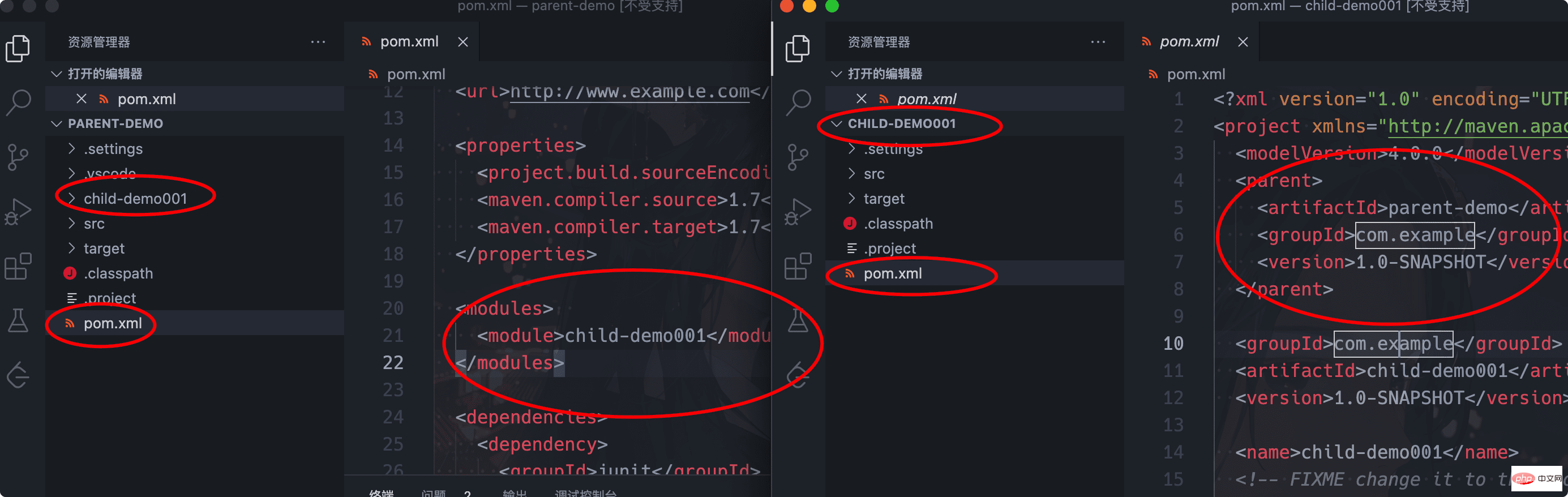
從上圖可以看出,父工程pom文件自動添加
<modules>?? ??<module>child-demo001</module></modules>
而子工程的pom文件,自動添加
<parent> ??<artifactid>parent-demo</artifactid> ??<groupid>com.example</groupid> ??<version>1.0-SNAPSHOT</version></parent>
我們測試一下子工程,測試自動生成的代碼
package?com.example.child.demo; /** ?*?Hello?world! ?* ?*/ public?class?App? { ????public?static?void?main(?String[]?args?) ????{ ????????System.out.println(?"Hello?World!"?); ????} }

從上圖可以,按照我們的預期,是可以輸出Hello World,是的,完全沒得問題。
小結
綜上,給我的感覺是和idea沒什么區別,如果vscode工具比較熟悉的話,很快就掌握其中的使用了。
更多編程相關知識,請訪問:vscode教程!!


















